Некоторые пользователи могут задаваться вопросом, как включить Cookie на iPhone. У разных людей разные мнения о том, является ли включение куков риском для безопасности или приватности. Некоторые сайты имеют функции, зависящие от файлов cookie, и поэтому требуют их включения.
Браузеры, в свою очередь, тоже имеют разную степень настройки когда дело доходит до файлов Cookie. В этой статье мы расскажем, как можно включить, отключить или изменить настройки куков в Safari, Chrome и Firefox на iPhone.
Что такое куки?
HTTP-cookie – это небольшие коллекции данных, которые веб-сервер создает, когда пользователь просматривает веб-сайт. Затем веб-браузер оставляет файл cookie на устройстве пользователя.
Зачем их разрешать?
Куки, используемые сайтом, могут использоваться для сохранения важной информации о ваших предпочтениях, имён пользователей и паролей.
Зачем их отключать?
Куки, используемые третьими лицами, например рекламными компаниями, могут служить для отслеживания вашей интернет-активности с целью таргетинга рекламы по вашим интересам.
Как отключить или изменить предпочтения в отношении файлов Cookie
Safari
Если вы используете Safari для просмотра интернет-страниц на iPhone, вы можете изменить множество параметров через Настройки.
- Откройте приложение «Настройки», затем прокрутите вниз и выберите Safari.
- Чтобы включить куки, прокрутите вниз до раздела «Конфиденциальность и безопасность» и нажмите на тумблер рядом с пунктом меню «Блокировка всех Cookie».
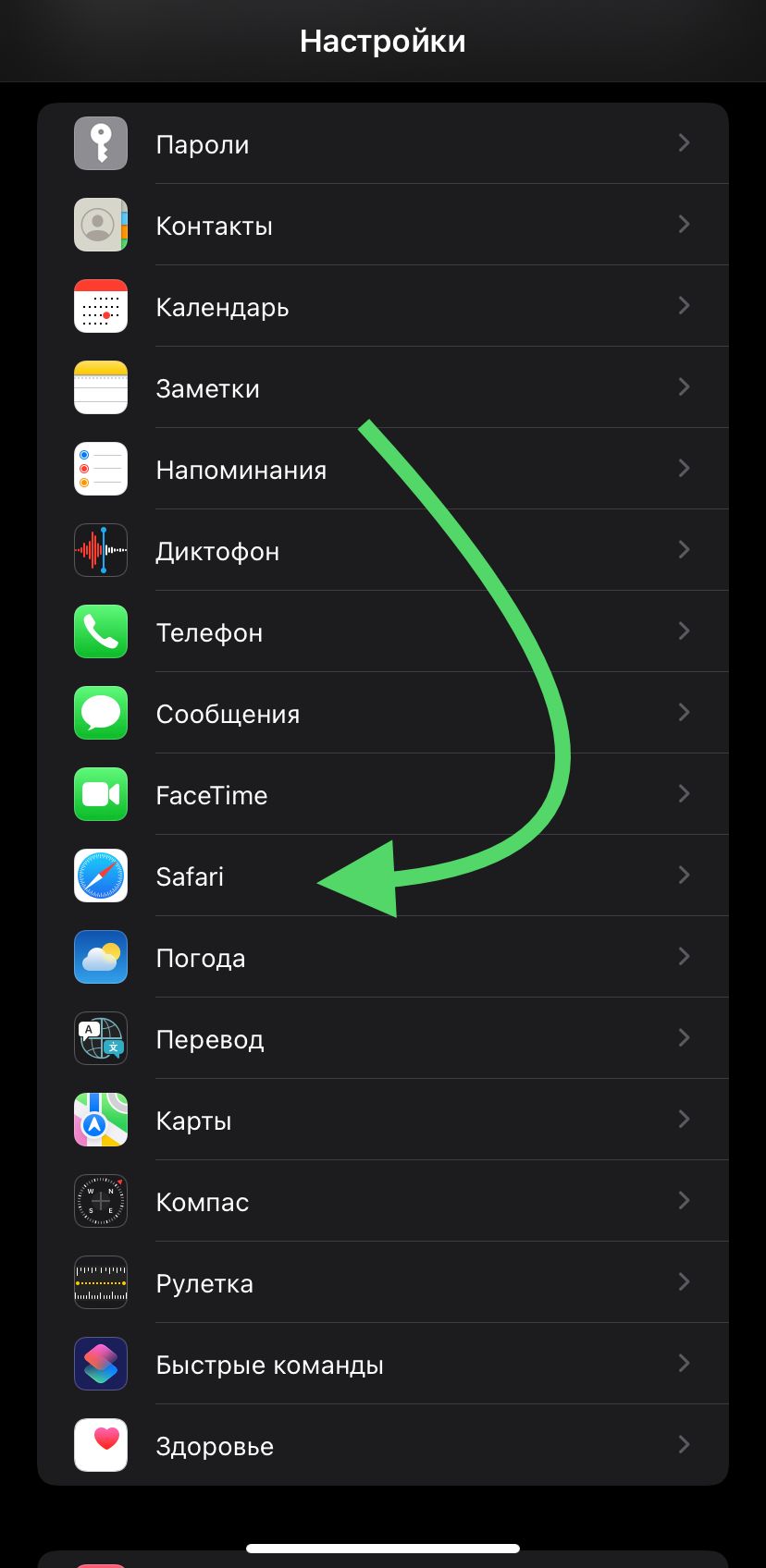
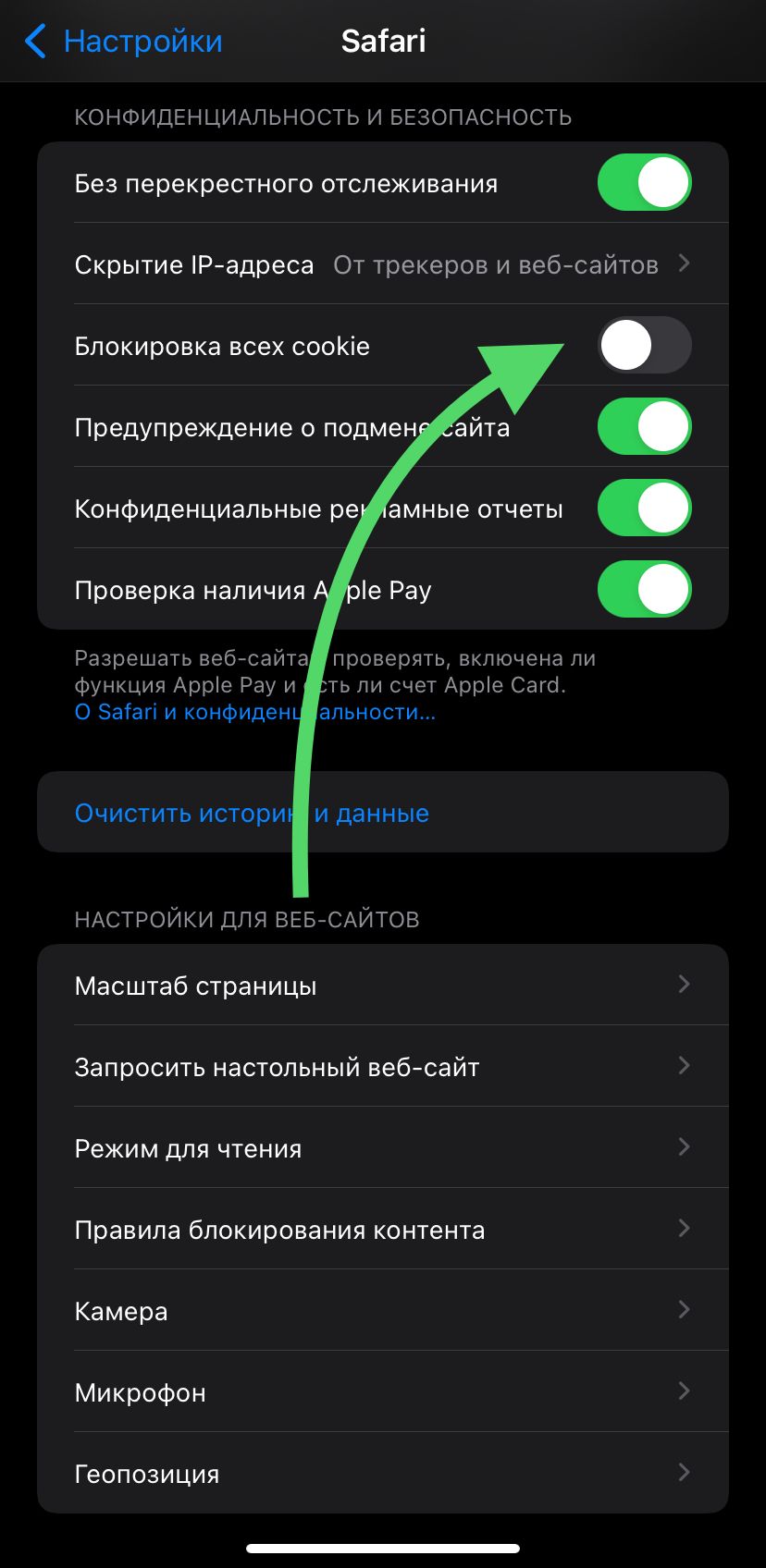
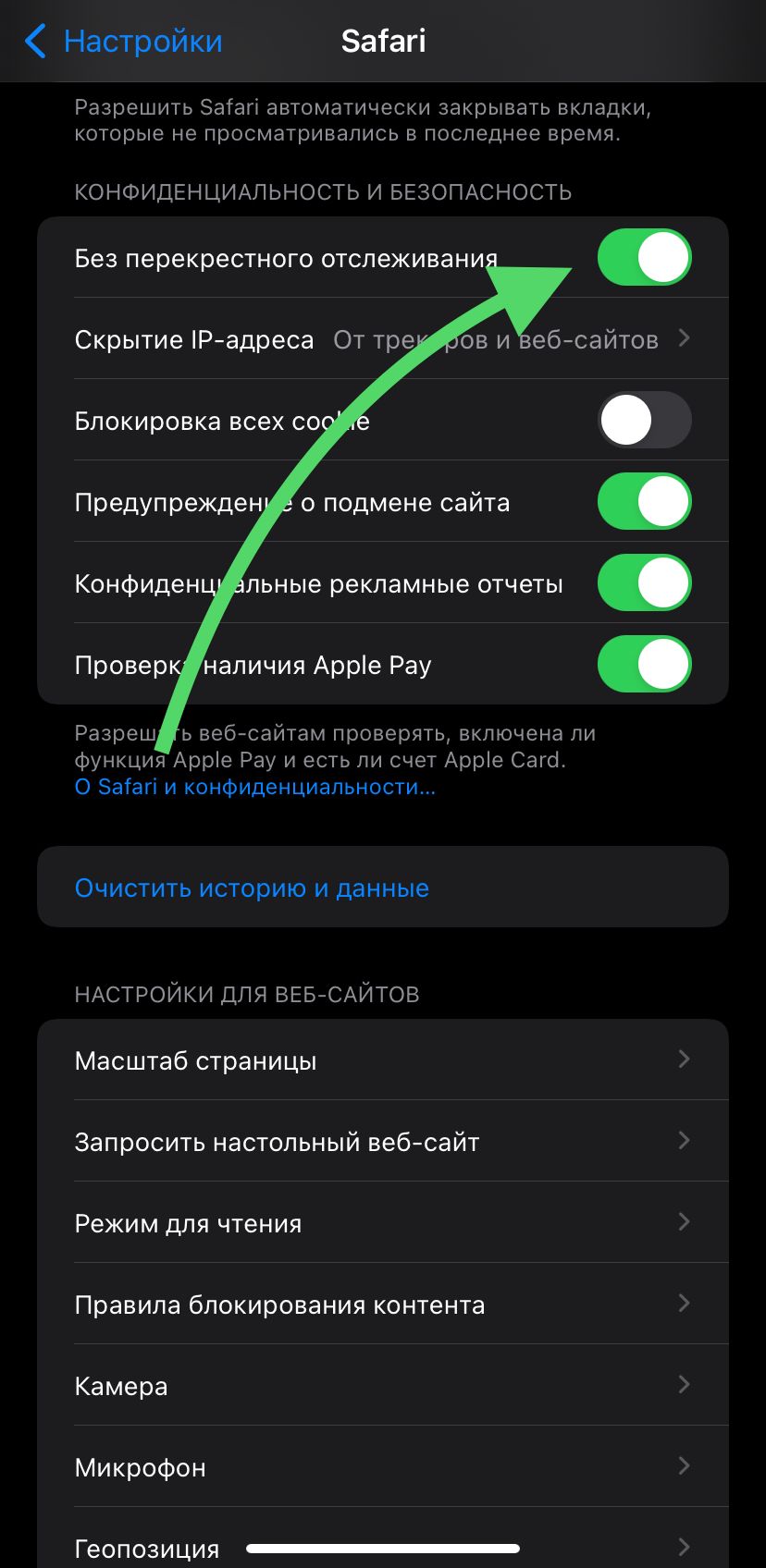
- Чтобы заблокировать сторонние куки-файлы, которые рекламные компании используют для отслеживания ваших действий, установите переключатель рядом с пунктом «Без перекрёстного отслеживания» в положение ВКЛ.
Chrome
В Chrome невозможно отключить файлы cookie, поэтому они включены по умолчанию. При желании вы можете удалить уже сохраненные куки-файлы.
- Откройте Chrome и нажмите на значок меню (три точки) в правом нижнем углу.
- Выберите пункт меню «Настройки».
- Коснитесь пункта «Конфиденциальность», затем «Очистка истории».
- Выберите «Cookies, данные сайта» и всё, что вы хотите удалить.
- Нажмите на «Временной диапазон», чтобы выбрать интервал времени, за который нужно удалить все куки.
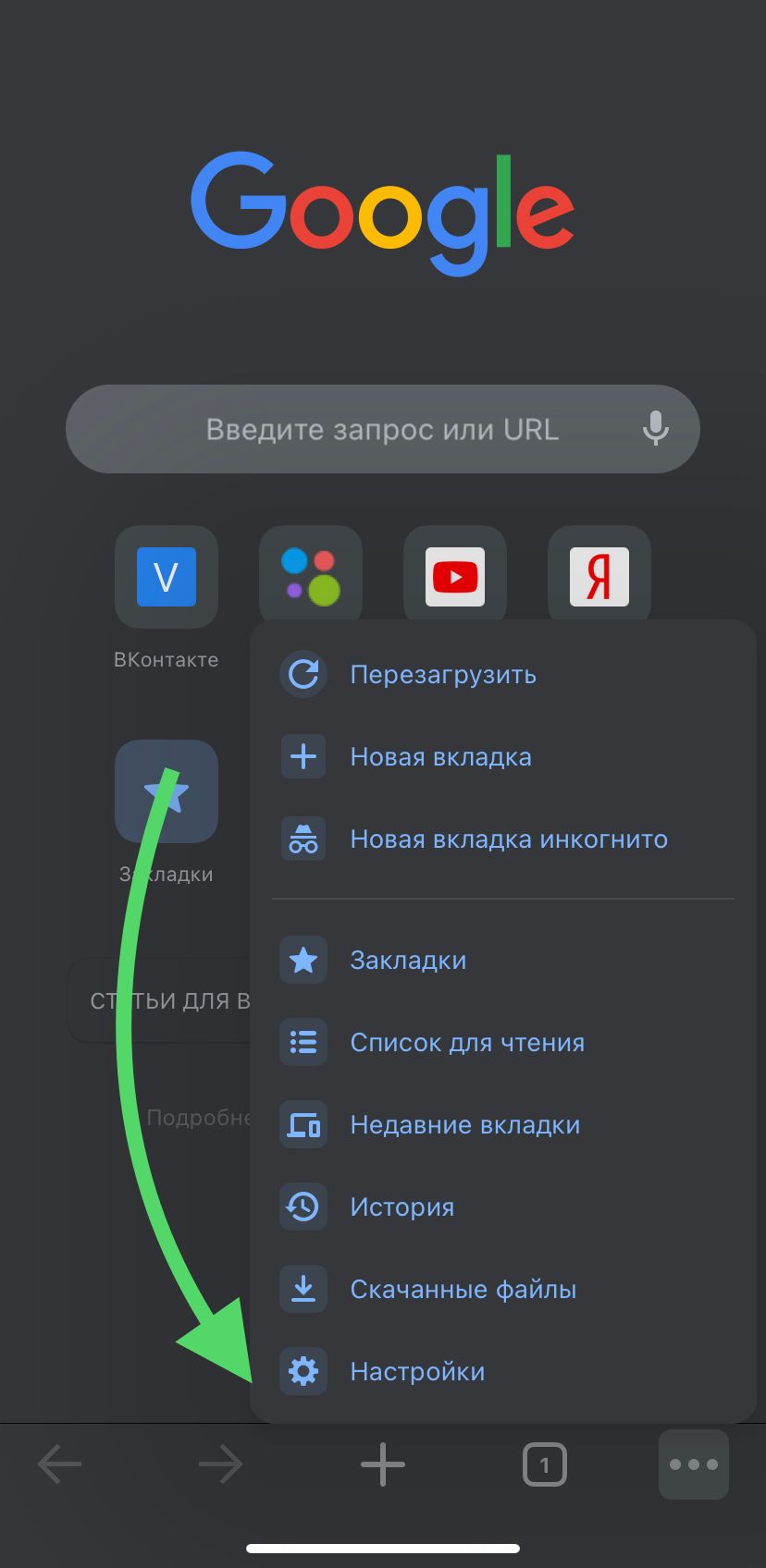
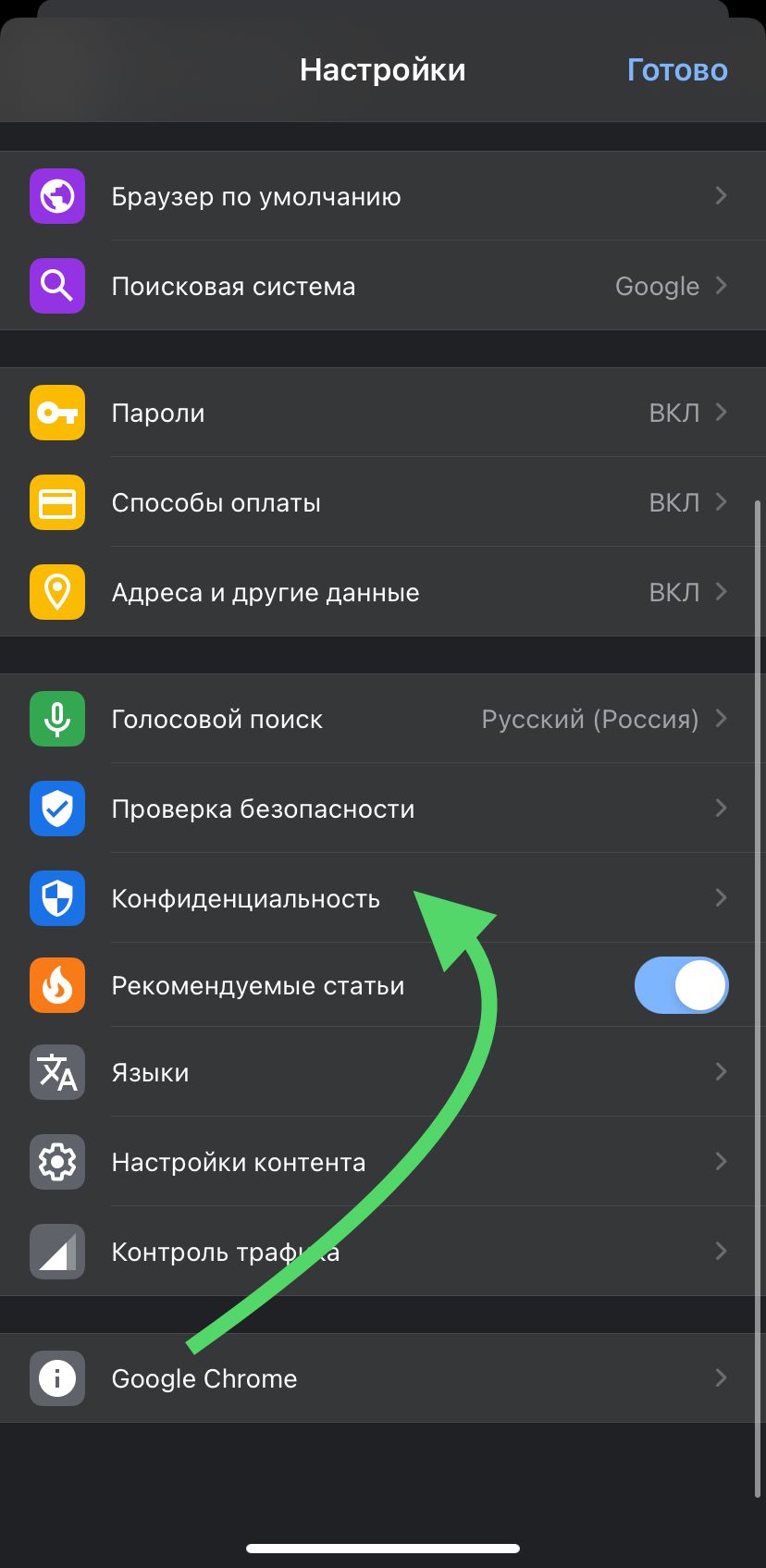
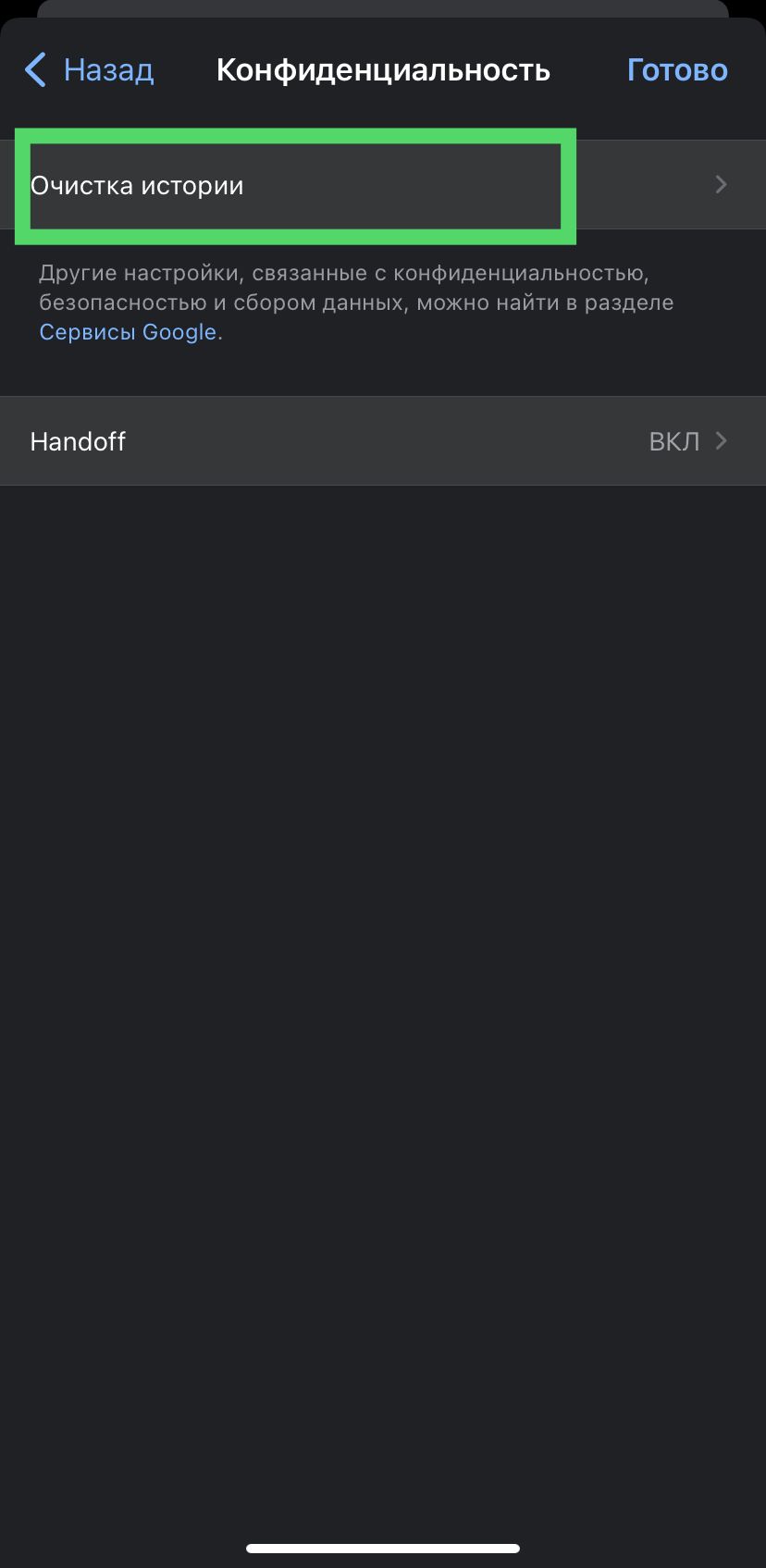
Firefox
В Firefox есть несколько различных настроек отслеживания на выбор. Здесь нет такой настройки, как «Блокировать все куки», поэтому по умолчанию куки разрешены. Чтобы выбрать уровень защиты от отслеживания:
- Откройте Firefox и нажмите на значок меню (три линии) в правом нижнем углу.
- Нажмите на пункт меню «Параметры».
- Прокрутите вниз до раздела «Приватность» и выберите пункт «Защита от слежения».
- Вы можете включить расширенную защиту от слежения, если вам это необходимо.
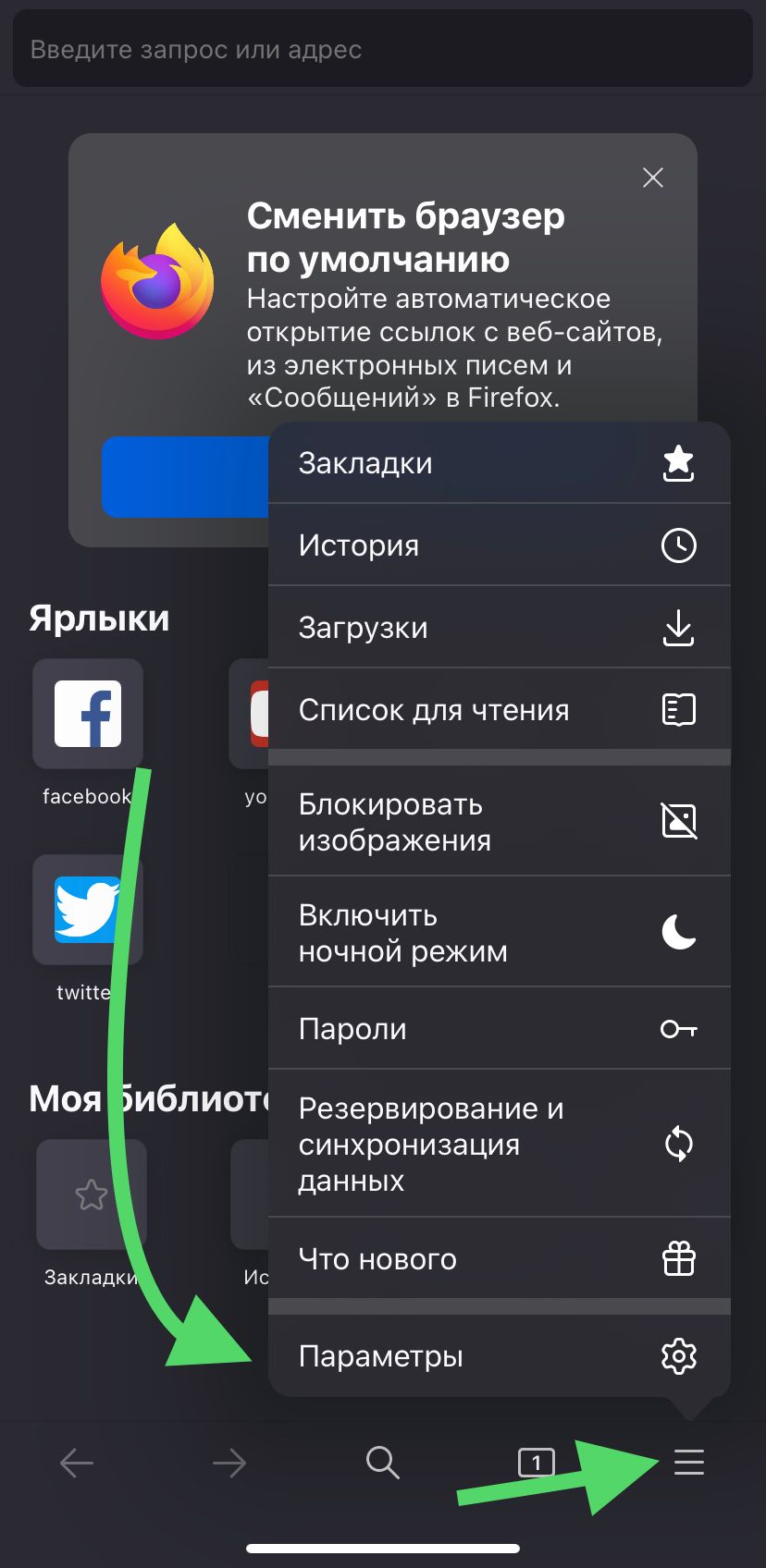
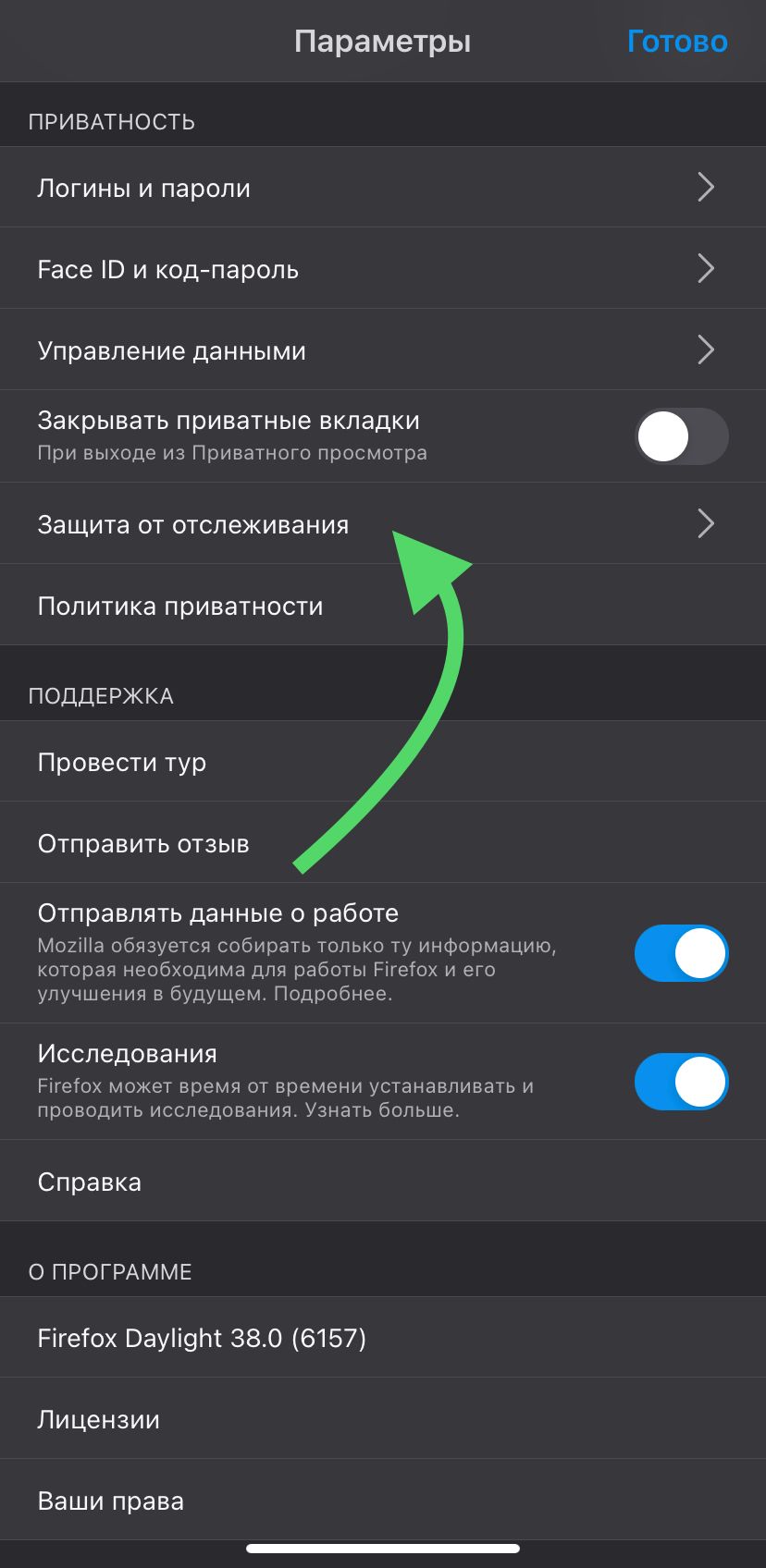
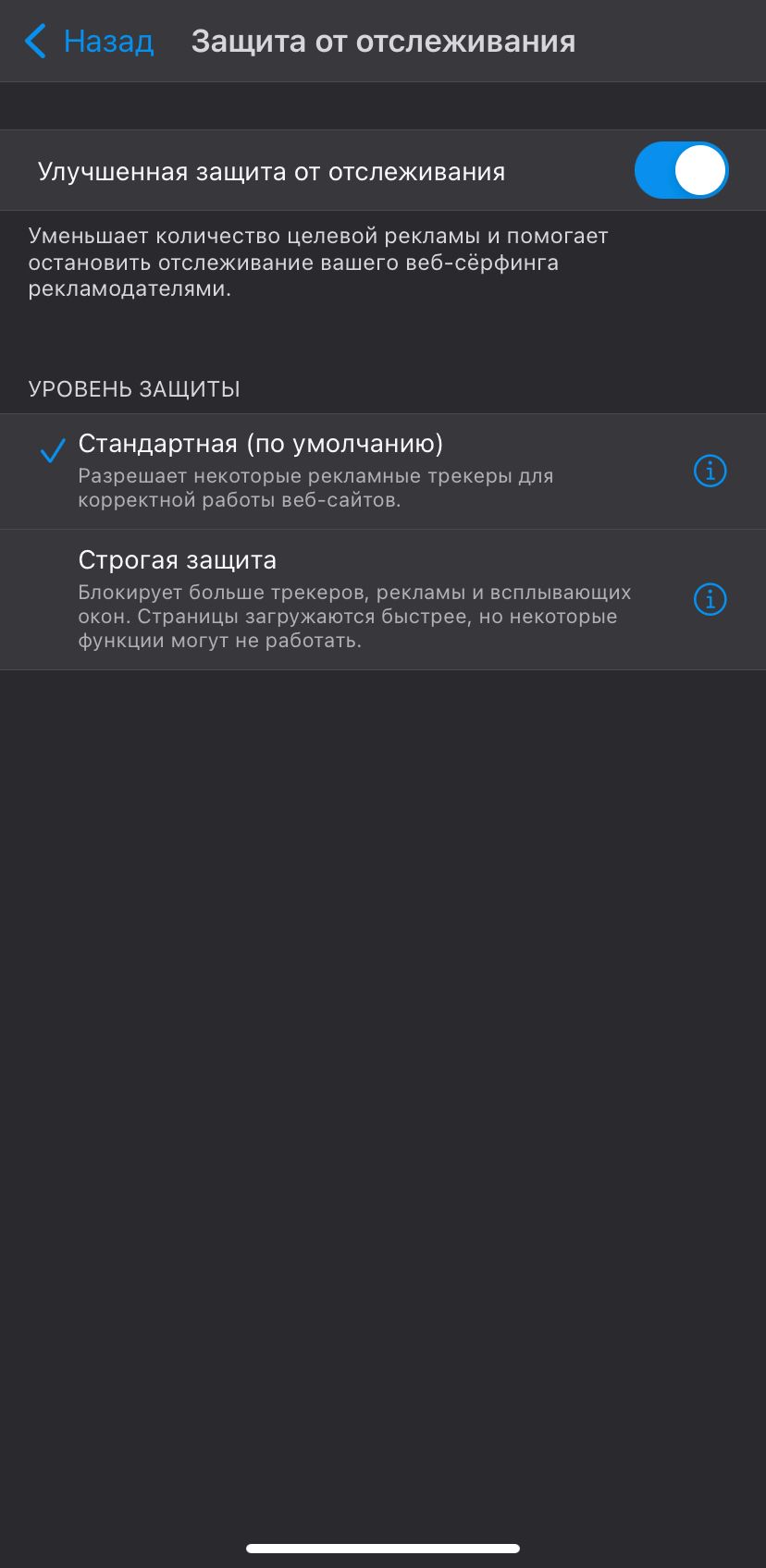
Если вы хотите заблокировать большее количество рекламных трекеров и всплывающих окон, то выберите «Строгую защиту». Этот режим может блокировать некоторые функции, которые вы захотите использовать, поэтому некоторые элементы не будут работать должным образом, если включен этот режим.
Ещё по теме:
- Специалисты iFixit разобрали iPad mini 6 на видео
- В России 90% покупателей выбирают iPhone 13 Pro и iPhone 13 Pro Max
- iPhone 13 Pro Max может заряжаться от адаптера высокой мощности до 27 Вт




